Come ottenere, scaricare e installare Windows 10 S su qualsiasi PC
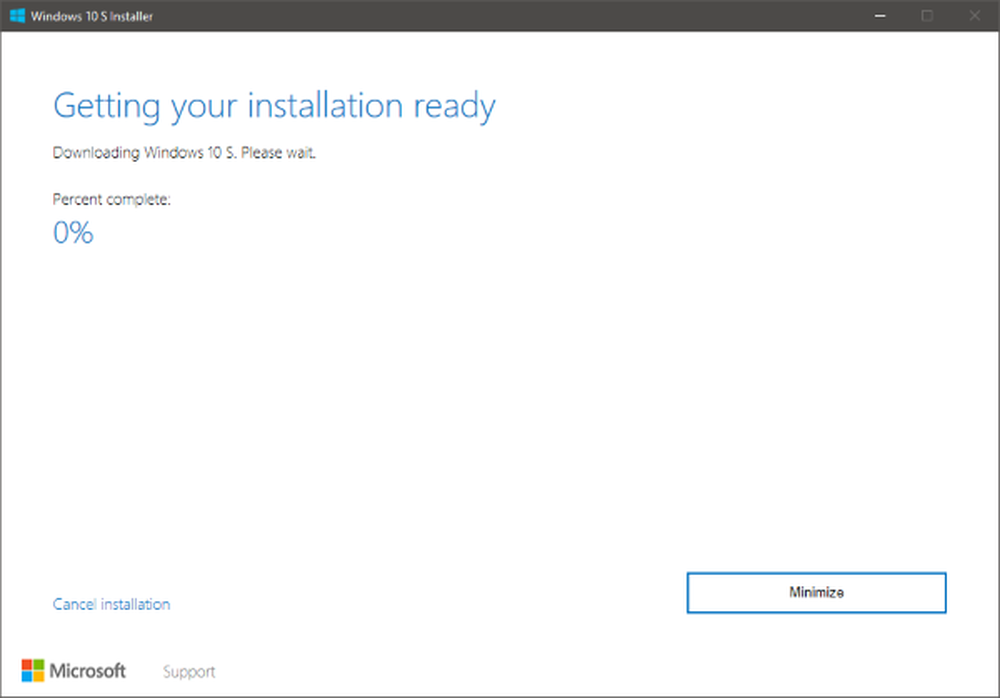
Notizie su Windows 10 S è già in giro da un po 'ora. E puoi aspettarti Computer portatili di superficie con Windows 10 S installato con loro in qualsiasi momento sul mercato. Windows 10 S è l'ultimo sistema operativo progettato con particolare attenzione alla sicurezza e alle prestazioni delle app di Windows Store. Non è possibile eseguire applicazioni non store e altri programmi. Gli entusiasti di tutto il mondo sono entusiasti del rilascio di questo sistema operativo e Microsoft lo ha recentemente reso disponibile per tutti i dispositivi.
Come ottenere Windows 10 S

Ci sono alcune cose che potresti aver bisogno di sapere prima di installare il nuovo sistema operativo. Prima di tutto, puoi scaricarlo e installarlo sulla tua attuale installazione di Windows 10 Pro, Windows 10 Education, e Windows 10 Enterprise edizioni. Windows 10 Home non è ancora supportato e non è possibile installare Windows 10 S su di esso.
In secondo luogo, lo farai non essere in grado di eseguire altre applicazioni non di altri produttori e driver personalizzati sul nuovo sistema operativo.
Potresti anche perdere alcune funzionalità.
Ti consigliamo anche a te eseguire il backup delle app e di altri file poiché solo alcuni dei file personali verranno conservati durante l'installazione. Il resto dei file e delle app saranno cancellati.
Quindi, per favore usa Windows 10 S solo per scopi didattici e di test.
Ora prima di procedere, assicurati di avere il Windows 10 Creators Update v1703 sul tuo dispositivo. Una volta che si è pronti per installare Windows 10 S, è possibile scaricare il programma di installazione da Microsoft.
Installa Windows 10 S sul tuo PC

Il programma di installazione è esplicativo e devi solo seguire i passaggi visualizzati. Il programma di installazione controlla automaticamente il computer e scarica i file richiesti da Internet. Una volta installato, è possibile utilizzare completamente e sfruttare le funzionalità del nuovo Windows 10 S.
Per iniziare a utilizzare le applicazioni di Office, è necessario utilizzare il Imposta i PC della scuola app per installare Office 365. Ma è necessaria una licenza valida per utilizzare le applicazioni di Office.
Come tornare indietro
Anche il passaggio al sistema operativo originale è molto semplice. I passaggi sono facili da seguire e puoi tornare a Windows 10 Pro o Education in pochissimo tempo. Puoi utilizzare l'opzione Ripristino di Windows da Impostazioni per tornare alle edizioni Pro o Enterprise. Ricorda che questa opzione sarà solo disponibile per 10 giorni dopo aver installato Windows 10 S. Successivamente potrebbe essere necessario utilizzare altre opzioni per tornare alla versione originale di Windows 10 Pro o Education. Inoltre, si consiglia di creare un'unità di ripristino del sistema completa nel caso in cui qualcosa vada storto e non si desideri che il computer sia interessato.
Dovresti sapere che questa non è una versione completa e potresti affrontare alcuni problemi. Quindi, si consiglia di utilizzare questo solo per scopi di test. Puoi provarlo per verificare la compatibilità corrente con l'hardware del tuo dispositivo. E non dimenticare di tenere a portata di mano un metodo di recupero se qualcosa va storto.



